Leserwahl
populäre Artikel
Nach der Aktualisierung des Betriebssystems Windows 10 stehen viele PC-Benutzer vor dem blauen Bildschirm des Todes. Benutzer versuchen, das Problem selbst zu lösen, indem sie in den erweiterten Modus wechseln und die Systemwiederherstellung starten. Beim Versuch, das System wiederherzustellen, tritt jedoch ein Fehler auf, der auf die Datei SrtTrail.txt hinweist, die sich unter C:\WINDOWS\System32\Logfiles\Srt\SrtTrail.txt befindet. Sie können diesen Fehler auf mehrere bewährte Arten beheben.
Wenn Sie es schaffen, in das Menü „Erweiterte Optionen“ zu gelangen, wählen Sie anstelle des Elements „Systemwiederherstellung“ die Option „Eingabeaufforderung“.
Die Konsole wird geöffnet. Geben Sie darin der Reihe nach die folgenden Befehle ein:
WICHTIG! Auf der Kommandozeile sollten Sie außerdem den Befehl chkdsk C: /r eingeben, wobei Sie anstelle des Buchstabens C auch die Buchstaben anderer Laufwerke (D, F usw.) eingeben sollten. Dieser Befehl startet das Scannen und Reparieren der Festplatte.
Wenn Sie nicht in die „Erweiterten Optionen“ gelangen und die Befehlszeile aufrufen können, müssen Sie Folgendes tun:
Wenn Sie die Wiederherstellungsumgebung starten, starten Sie die Befehlszeile darin.
Es ist wichtig zu beachten, dass eine andere Möglichkeit, den Fehler mit der Datei SrtTrail.txt zu beheben, darin besteht, den automatischen Start zu deaktivieren. Sie können dies auch über die Befehlszeile tun. Geben Sie dazu in der Konsole den Befehl „bcdedit / set (default) recoveryenabled No“ ein.
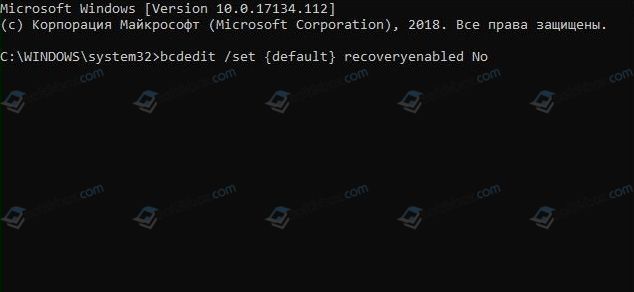
Nachdem wir das System neu gestartet haben.
Häufig tritt ein Fehler mit der Datei SrtTrail.txt aufgrund von Treiberschäden oder der Installation von Software auf, die nicht mit Windows 10 kompatibel ist. In diesem Fall sollten Sie auf die Methode des abgesicherten Modus zurückgreifen.
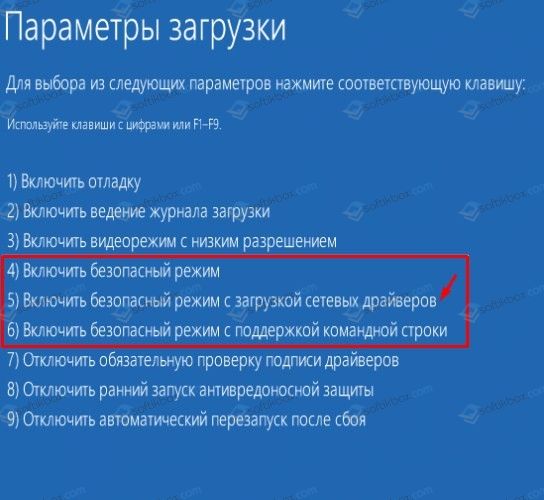
Öffnen Sie nach dem Systemstart im abgesicherten Modus den „Geräte-Manager“ und suchen Sie nach einem defekten Treiber. Wir aktualisieren die Software automatisch oder laden sie von der Website des Herstellers herunter.
Oder wir starten die Kommandozeile und geben „DISM /ONLINE /CLEANUP-IMAGE /RESTOREHEALTH“ ein.
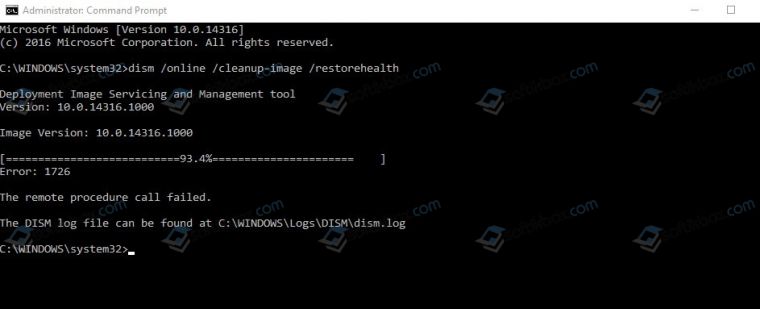
Häufig kann ein BSOD, der auf eine defekte SrtTrail.txt-Datei verweist, aufgrund einer Beschädigung der Registrierung auftreten. Um es wiederherzustellen, können Sie die Befehlszeile verwenden. Geben Sie dazu in der Konsole "copy c: windowssystem32configRegBack * c: windowssystem32config" ein.
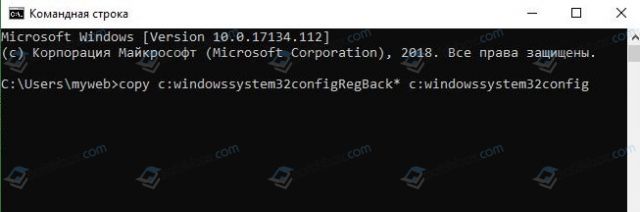
Wir starten auch den Computer neu, damit die Änderungen wirksam werden.
Early Launch Anti-Spam Protection, besser bekannt als ELAM, kann ebenfalls einen SrtTrail.txt-Fehler verursachen. Führen Sie die folgenden Schritte aus, um das Problem zu beheben:

Da aufgrund der problematischen Datei der blaue Bildschirm des Todes angezeigt wird, können Sie versuchen, sie zu löschen. Dazu müssen Sie die Befehlszeile über die „Erweiterten Optionen“ starten und solche Befehle eingeben.
Diese Befehle öffnen die Datei einfach oder nicht, was beweist, dass sie beschädigt ist. Jetzt müssen Sie es entfernen. Geben Sie in der Befehlszeile eine Aufgabe ein, um die Beispieldatei vsock.sys zu entfernen, wobei vsock.sys eine andere Datei sein kann:
Wir starten den PC neu und prüfen das System auf stabilen Betrieb.
Sie können das Problem mit dem Fehler SrtTrail.txt in Windows 10 auch mithilfe der Gerätestartpriorität lösen.
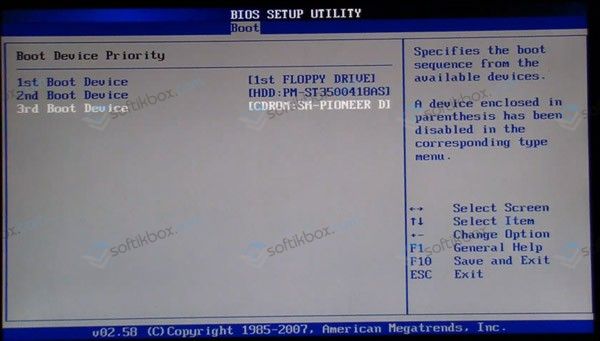
WICHTIG! Wenn die oben genannten Methoden nicht zur Behebung dieses Fehlers beigetragen haben, überprüfen Sie alle PC-Komponenten auf Betriebsfähigkeit (RAM und SSD oder HDD) und trennen Sie unbedingt USB-Laufwerke von Drittanbietern. Es lohnt sich auch, die Installationsdiskette für die Systemwiederherstellung zu verwenden. Die letzte Option hilft am meisten.
| In Verbindung stehende Artikel: | |
|
iPad-Passwort: Arbeitswege zur Wiederherstellung
Ich habe mein iPad-Passwort vergessen - die Situation ist ganz normal und üblich .... So stellen Sie Yandex Mail und Mail wieder her
Aufrufe: 56982 So stellen Sie ein Passwort für eine längst vergessene E-Mail wieder her. Nicht... Was tun, wenn Steam gehackt wurde: Schritt-für-Schritt-Anleitung
Steam ist die größte Gaming-Plattform der Welt. Tägliche Benutzer ... | |